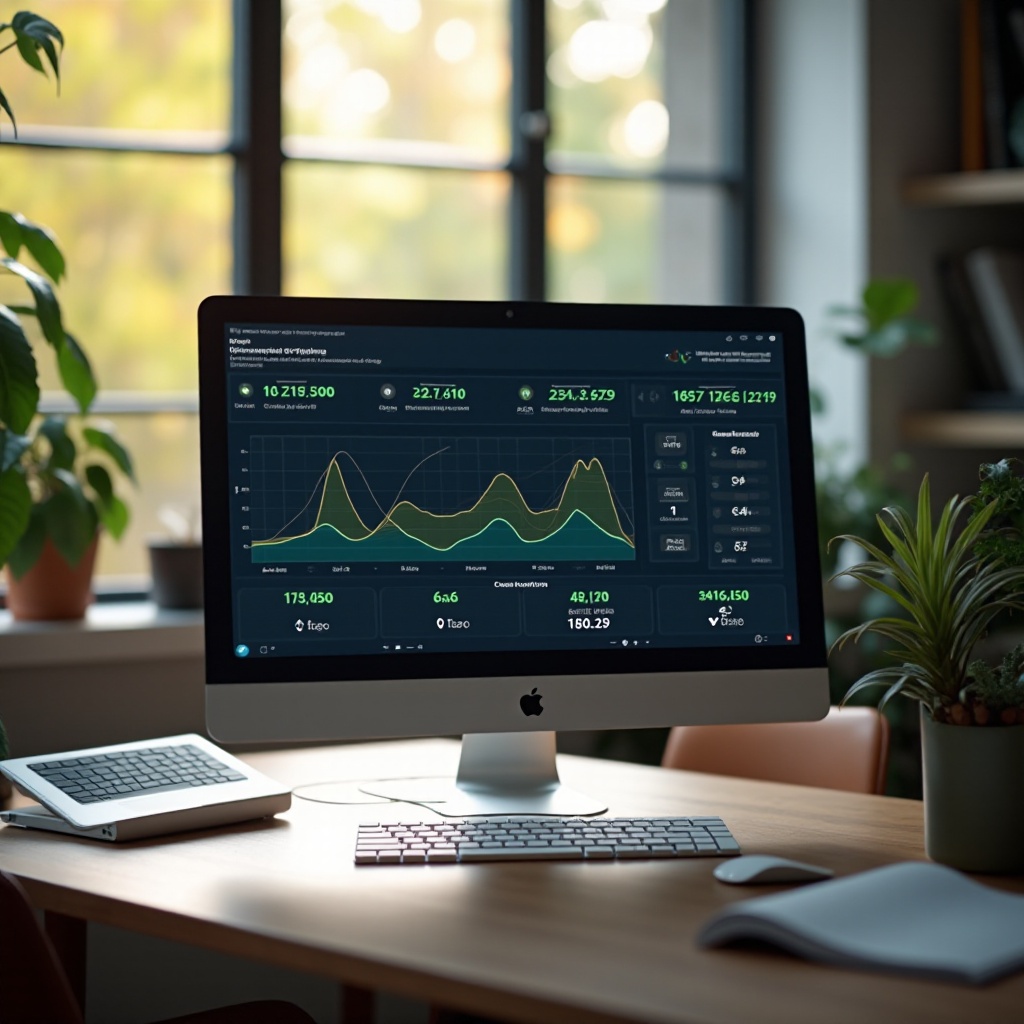
Introducción
Comprender el consumo de energía de su PC es esencial para optimizar tanto la eficiencia energética como la durabilidad del hardware. Con Windows 11, tiene acceso a varias herramientas efectivas para monitorear la energía que utiliza su computadora. Ser consciente del uso de energía de su dispositivo no solo contribuye a reducir las facturas de energía, sino que también ayuda a mejorar el rendimiento del sistema. Además, el monitoreo regular puede ayudar a identificar patrones de energía inusuales, lo que podría indicar posibles problemas de hardware. En este artículo, profundizaremos en los diversos métodos para verificar y optimizar el consumo de energía de su PC en Windows 11, explorando utilidades integradas, software de terceros y consejos útiles para aumentar la eficiencia energética.
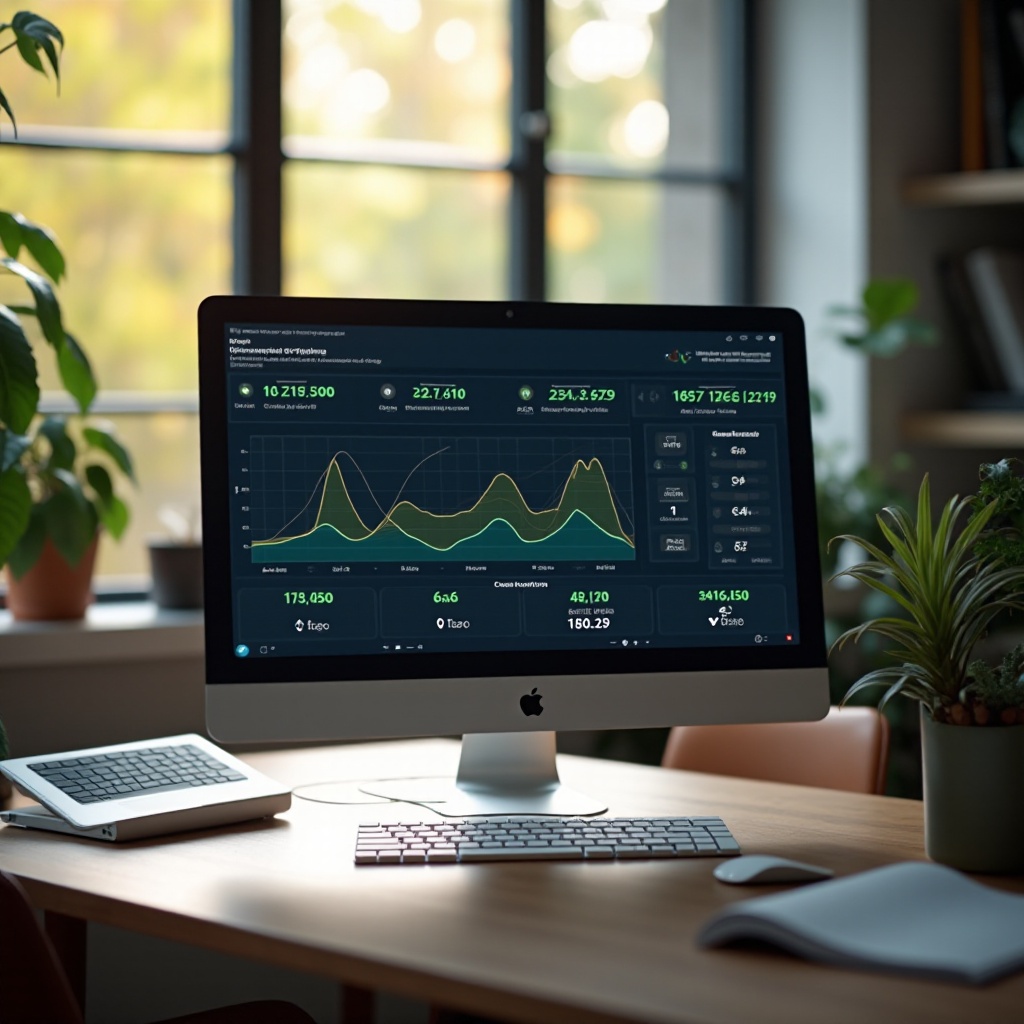
¿Por qué monitorear el consumo de energía?
Monitorear el consumo de energía de su PC tiene múltiples propósitos. El principal es la posibilidad de reducir los costos de electricidad al identificar aplicaciones o procesos que consumen demasiada energía, lo que le permite cerrar programas innecesarios u optar por alternativas eficientes en energía. Además, monitorear el uso de energía contribuye significativamente a mantener la salud de los componentes de la computadora. Sobrecargar los recursos del sistema puede conducir al sobrecalentamiento, disminuyendo a la larga la vida útil de su hardware. El monitoreo del uso de energía también juega un papel crucial en mejorar el rendimiento general del sistema, especialmente cuando los usuarios ejecutan software exigente o participan en multitarea. Al mantenerse informado sobre el uso de energía, puede tomar decisiones que beneficien su situación financiera y mejoren el funcionamiento de su dispositivo.
Herramientas integradas de Windows 11 para medir el uso de energía
Windows 11 está equipado con una variedad de herramientas integradas para monitorear efectivamente el consumo de energía. Estas herramientas brindan soluciones convenientes para ayudarle a entender cómo su computadora utiliza la energía.
Usar el Administrador de tareas
Uno de los métodos más simples para medir el uso de energía es a través del Administrador de tareas. Aquí hay una guía rápida sobre cómo usarlo:
1. Presione Ctrl + Shift + Esc para abrir el Administrador de tareas.
2. Haga clic en ‘Más detalles’ si no está ya expandido.
3. Navegue a la pestaña ‘Procesos’ para ver las columnas ‘Uso de energía’ y ‘Tendencia de uso de energía’, que proporcionan datos en tiempo real sobre el consumo de energía de cada aplicación activa.
El Administrador de tareas presenta una visión rápida, sirviendo como una excelente herramienta para identificar aplicaciones y procesos que consumen mucha energía.
Acceder a Configuración de energía y batería
La Configuración de energía y batería ofrece otra opción integrada:
1. Abra ‘Configuración’ mediante Win + I.
2. Navegue a ‘Sistema’, luego seleccione ‘Energía y batería.’
3. Revise los métricos de consumo de energía a lo largo del tiempo. También puede ajustar las configuraciones de modo de energía aquí para eficiencia o rendimiento máximo.
Estas herramientas proporcionan ideas fundamentales sobre el uso de energía sin requerir software adicional.

Generar y analizar informes de energía de Windows 11
Más allá de las herramientas integradas, Windows 11 permite a los usuarios generar informes de energía detallados que ofrecen una visión más profunda del consumo de energía. Tales informes son beneficiosos para el análisis en profundidad.
Para generar un informe de energía:
1. Abra el Símbolo del sistema como administrador (cmd, clic derecho, ‘Ejecutar como administrador’).
2. Ingrese powercfg /energy y presione Enter.
3. Se ejecuta una auditoría de energía de 60 segundos, produciendo un archivo energy-report.html.
Ubique el informe en el directorio especificado mostrado en el símbolo del sistema. El informe detalla varios aspectos e ineficiencias potenciales en su consumo de energía, ayudando a identificar componentes del sistema y aplicaciones que notablemente impactan el uso de energía.
Opciones de software de terceros para el monitoreo de energía
Para los usuarios que deseen un análisis detallado, el software de terceros ofrece capacidades de monitoreo robustas para Windows 11.
Características de herramientas populares
Herramientas como HWMonitor, BatteryMon y Open Hardware Monitor proporcionan un extenso monitoreo, incluyendo:
– Seguimiento en tiempo real del consumo de energía para componentes como CPU, GPU y discos duros.
– Visualizaciones gráficas de las tendencias de consumo.
– Alertas para patrones de uso irregulares y umbrales personalizables.
Estas herramientas proporcionan información avanzada sobre datos, lo cual es especialmente útil para usuarios expertos en tecnología que buscan optimizar la eficiencia de su sistema.
Guía paso a paso de configuración
Configurar HWMonitor, por ejemplo, incluye:
1. Descargar desde el sitio web oficial.
2. Proceder con la instalación como se indique.
3. Iniciar el software para comenzar el monitoreo.
4. Revisar los datos en su tablero de control, que incluyen métricas de voltaje, temperatura y uso de energía para varios componentes de hardware.
Utilizar estas soluciones de software proporciona una comprensión integral del consumo de energía de todo su sistema.
Consejos para optimizar la eficiencia energética en Windows 11
Mejorar la eficiencia energética no solo extiende la vida útil de la batería, sino que también mejora el rendimiento del sistema. Aquí hay algunos consejos prácticos:
Ajustar la configuración de Windows
- Active el Ahorro de batería a través de Configuración > Sistema > Energía y batería. Esto reduce la actividad en segundo plano cuando los niveles de batería son bajos.
- Reduzca el brillo de la pantalla y acorte las duraciones del temporizador de suspensión en la configuración de Pantalla para obtener ahorros adicionales.
Gestionar aplicaciones que consumen muchos recursos
- Inspeccione frecuentemente el Administrador de tareas para identificar aplicaciones con alto consumo de energía y ciérrelas cuando no sean necesarias.
- Desactive ciertas aplicaciones de inicio a través de la pestaña de Inicio del Administrador de tareas para evitar el drenaje innecesario de energía.
Al implementar estas estrategias, los usuarios pueden lograr una mayor eficiencia energética, lo que resulta en un rendimiento prolongado del sistema y en ahorros de energía.

Conclusión
Monitorear y optimizar regularmente el consumo de energía de su PC en Windows 11 es sencillo cuando se utilizan recursos integrados y aplicaciones de terceros. Al ser más consciente de y controlar el uso de energía, maximiza la longevidad del hardware, reduce los gastos de energía y mejora el rendimiento general de su sistema. Mantenerse proactivo en la verificación del consumo de energía asegura eficiencia, lo cual finalmente mejora su experiencia informática.
Preguntas Frecuentes
¿Qué tan precisas son las herramientas integradas de Windows para medir el consumo de energía?
Las herramientas integradas como el Administrador de Tareas ofrecen una visión general y son suficientes para un monitoreo casual. Para obtener información detallada, se sugieren herramientas de terceros.
¿Cuál es la mejor herramienta de terceros para monitorear el consumo de energía?
HWMonitor y Open Hardware Monitor son reconocidos por su análisis detallado y su interfaz fácil de usar.
¿Puede la optimización del consumo de energía extender la vida útil de mi PC?
Sí, optimizar el uso de energía puede disminuir el desgaste de los componentes, lo que potencialmente puede extender la vida útil de tu PC.
